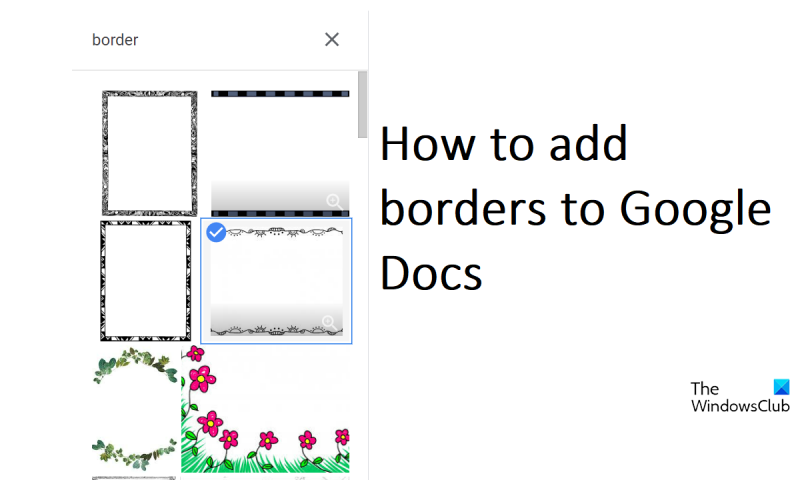Jeśli chcesz dodać obramowania do dokumentu Google, możesz to zrobić na kilka różnych sposobów. Oto kilka wskazówek, jak zacząć. Po pierwsze, możesz użyć wbudowanego narzędzia do obramowania Dokumentów Google. Aby to zrobić, po prostu kliknij menu „Wstaw”, a następnie wybierz „Rysunek”. Stamtąd możesz narysować linię, kształt lub pole tekstowe. Po wybraniu rodzaju obramowania, które chcesz dodać, po prostu kliknij opcję „Obramowanie”, a następnie wybierz kolor i szerokość obramowania. Innym sposobem dodawania obramowań do Dokumentów Google jest użycie szablonów Dokumentów Google. Aby to zrobić, po prostu kliknij menu „Plik”, a następnie wybierz „Nowy”. Stamtąd możesz wybierać spośród wielu różnych opcji szablonów. Po znalezieniu odpowiedniego szablonu wystarczy kliknąć opcję „Obramowanie”, a następnie wybrać kolor i szerokość obramowania. Wreszcie, możesz także dodać obramowania do swojego Dokumentu Google za pomocą HTML. Aby to zrobić, po prostu kliknij menu „Wstaw”, a następnie wybierz „HTML”. Stamtąd możesz wstawić kod HTML obramowania, które chcesz dodać. Po dodaniu kodu HTML wystarczy kliknąć opcję „Obramowanie”, a następnie wybrać kolor i szerokość obramowania. Dodanie obramowań do Dokumentów Google to świetny sposób na dodanie odrobiny osobowości do dokumentu. Za pomocą kilku prostych kliknięć możesz łatwo dodać obramowania o dowolnym kolorze lub szerokości. Więc śmiało eksperymentuj z różnymi opcjami obramowania, aż znajdziesz idealny wygląd swojego dokumentu.
Chociaż Microsoft Word jest najbardziej znanym edytorem tekstu, dla wielu osób Dokumenty Google zajmuje drugie miejsce. Możesz odtworzyć prawie wszystko, co chcesz, od Microsoft Word do Dokumentów Google, a także kilka unikalnych rzeczy. Kolejną wspólną cechą tych dwóch narzędzi jest możliwość dodawania obramowań do stron dokumentu. W tym artykule pokażemy Ci, jak możesz dodaj obramowania do dokumentów google . Chociaż nie możesz dodawać obramowań do Dokumentów Google za pomocą wbudowanej funkcji, istnieje kilka obejść, które mogą Ci pomóc.

Jak dodać obramowania do Dokumentów Google
Ponieważ Dokumenty Google nie mają rzeczywistej funkcji obramowania, możesz dodawać obiekty do dokumentu i nadawać mu wygląd obramowania. Przyjrzyjmy się trzem sposobom, jak możesz to zrobić.
- Dodaj obramowania za pomocą komórki tabeli
- Dodaj obramowania, wstawiając obraz pudełka
- Wstawianie obrazu jako obramowania strony
1] Dodaj obramowania za pomocą komórki tabeli
To najłatwiejszy sposób na dodanie granic do trzech. Technika polega na użyciu jednej komórki i dodaniu do niej tekstu, aby wyglądała jak obramowanie strony. Aby to zrobić, po prostu wykonaj poniższe czynności:
- Otwórz stronę główną Dokumentów Google i utwórz nowy dokument.
- Przejdź do zakładki Wstaw > Tabela i kliknij, aby dodać tylko jedną komórkę tabeli (1×1).
- Do dokumentu zostanie dodana pusta komórka tabeli. Teraz możesz zwiększyć jego wymiary zarówno w pionie, jak iw poziomie, a także rozciągnąć jego obramowanie do końca dokumentu.
- Dzięki temu Twoja strona będzie wyglądać jak obramowanie
W ten sposób możesz nie tylko dodać obramowanie strony, ale także dostosować je. Poniżej karty Narzędzia znajduje się opcja Kolor obramowania. Możesz go kliknąć i dodać te same lub 4 różne kolory do 4 stron tej granicy komórki.
Czytać : Jak dodać obramowanie do obrazu w Dokumentach Google
2] Dodaj obramowania, wstawiając rysunek pudełka
Innym sposobem obejścia tego tematu jest wstawienie do dokumentu obiektu, najlepiej w kształcie prostokąta, i wstawienie do niego tekstu, tak aby wyglądał jak obramowanie strony.
- Otwórz Dokumenty Google i utwórz nowy dokument.
- Przejdź do zakładki „Wstaw”, wybierz „Rysunek” i kliknij „Nowy”.
- W wyświetlonym oknie dialogowym kliknij opcję Kształty i wybierz ikonę prostokąta/prostokąta.
- Teraz możesz narysować prostokątny obiekt w dostępnym polu, zmienić jego rozmiar tak, jak chcesz, a kiedy skończysz, kliknij Zapisz i zamknij
Nie ma znaczenia, czy wybrany rozmiar nie pasuje na początku, ponieważ zawsze będziesz mieć możliwość edycji go w dokumencie. Ta granica, podobnie jak tabela 1×1, jest również konfigurowalna. Domyślny kolor tła to niebieski, ale możesz go zmienić, klikając ikonę Edytuj.
darmowy edytor tekstu dla systemu Windows 10
3] Wstaw obraz jako obramowanie strony
Po trzecie, możesz również użyć obrazu z sieci jako obramowania strony. Nie jest to solidne rozwiązanie tego tematu, ale mimo to realne rozwiązanie.
- Otwórz Dokumenty Google i kliknij, aby otworzyć pusty nowy dokument.
- Kliknij kartę Wstaw, wybierz Obraz, a następnie kliknij Wyszukiwanie w sieci Web.
- Spowoduje to otwarcie osobnego okna dialogowego po prawej stronie ekranu z prośbą o wyszukanie.
- Wpisz „Obramowanie” i naciśnij Enter
- Kliknij najbardziej odpowiedni obraz obramowania i wybierz Wklej
Utworzone w ten sposób obramowanie jest również konfigurowalne, tzn. można dostosować jego rozmiar lub sposób umieszczenia względem tekstu w dokumencie.
Jak ozdobić Dokumenty Google?
Dokumenty Google mają kilka opcji formatowania, których możesz użyć, aby nadać dokumentowi estetyczny wygląd. Możesz dodawać wszelkiego rodzaju ręcznie robione kształty geometryczne, dodawać indeksy dolne i górne za pomocą opcji Format, a nawet tworzyć ozdobne stoły.
Czy Dokumenty Google mają szablony?
Prosty szablon dokumentu może nie odpowiadać wszystkim Twoim potrzebom, ale nie martw się, aplikacja ma kilka wbudowanych szablonów. Dostępna jest nie tylko obszerna galeria szablonów dokumentów, ale także możliwość tworzenia na niej własnych szablonów.
Mamy nadzieję, że okaże się to przydatne.